Q : Méthodes pour sauvegarder les fichiers OneDrive sur le disque dur externe ?
"J'ai un ordinateur à la maison, que j'utilise depuis quelques années maintenant. J'ai une grande quantité de données sur mon système. J'insiste toujours pour que les données soient sécurisées. J'ai beaucoup de photos, de vidéos et de documents sur mon ordinateur, que je ne peux pas me permettre de laisser tomber. Je veux savoir s'il existe un moyen de sauvegarder les fichiers OneDrive sur un disque dur externe sans effort. Si oui, je voudrais connaître le moyen le plus simple de le faire. La sauvegarde des fichiers OneDrive sur un disque dur externe est extrêmement importante pour moi."
Il est tout à fait évident qu'en ce 21e siècle, les données OneDrive sont très précieuses pour tout le monde. Faire une sauvegarde des fichiers OneDrive sur un disque dur externe sous Windows est essentiel pour toute personne utilisant un ordinateur. Heureusement, dans ce guide, vous aurez une solution facile à votre situation. Non seulement cela, mais vous apprendrez également quels avantages vous obtenez lorsque vous sauvegardez des fichiers OneDrive sur un disque dur externe. Pour faire court, ce guide est un mélange de toutes les questions que vous vous posez, il suffit de lire le guide avec l'objectif d'obtenir les réponses.
Partie 1 : Pourquoi sauvegarder les fichiers OneDrive sur un disque dur externe ?
Une personne doit reconnaître les avantages et les exigences avant de procéder à l'une des méthodes. Il y a beaucoup de raisons pour lesquelles les gens s'efforcent de sauvegarder les fichiers One Drive sur un disque dur externe, ces histoires ou raisons vous aident à connaître l'importance de faire une sauvegarde des fichiers OneDrive sur un disque dur externe, voici quelques-unes des raisons :
- L'une des raisons les plus courantes pour lesquelles les particuliers doivent effectuer une sauvegarde des fichiers OneDrive sur un disque dur externe est que le dossier OneDrive devient encombré de trop de données. Ce qui limite le nombre de données pouvant être sauvegardées dans ce dossier OneDrive, c'est pourquoi les gens en font une sauvegarde et suppriment les données actuelles pour copier les nouvelles.
- La raison principale pour laquelle les gens font une sauvegarde des fichiers OneDrive est de garder les données précieuses en sécurité. Les gens détiennent une immense quantité de données avec eux et ont surtout peur de les perdre. Faire une sauvegarde est la meilleure option pour la garder en sécurité.
- Il existe de multiples autres raisons qui incitent les gens à faire une sauvegarde des données sur un disque dur externe comme les gens veulent prendre les données avec eux au bureau ou tout autre lieu académique ou professionnel. Une sauvegarde des données dans votre disque dur externe vous permet de le transporter partout où vous le souhaitez.
Partie 2 : Méthodes gratuites pour sauvegarder les fichiers OneDrive sur un disque dur externe
Une fois que vous aurez compris pourquoi vous devez sauvegarder les fichiers OneDrive sur un disque dur externe. Maintenant, vous devez connaître les méthodes pour effectuer cette action, c'est la section centrale de ce guide, assurez-vous d'utiliser les méthodes gratuites avec soin pour obtenir des résultats bénéfiques pour vous, suivez les méthodes attentivement ;
Méthode 1 : Sauvegarde et téléchargement des fichiers OneDrive en ligne sur le disque dur externe
Tout d'abord, nous allons opter pour la méthode la plus simple pour faire le travail. Dans cette méthode, vous pouvez télécharger les fichiers OneDrive que vous avez précédemment enregistrés en ligne, vous devez les télécharger sur un disque dur externe. Suivez les étapes pour ce faire ;
Étape 1: Tout d'abord, ouvrez votre ordinateur et connectez-y le disque dur externe. Assurez-vous que vous l'avez fixé correctement. En outre, gardez à l'esprit que votre internet émet des signaux forts.
Étape 2: Ouvrez le site web de https://onedrive.live.com and login to your account.
Étape 3: Une fois que vous vous êtes connecté à votre compte. Sélectionnez les fichiers OneDrive que vous souhaitez télécharger sur votre disque dur externe.
Étape 4: Après avoir sélectionné vos précieux fichiers OneDrive, cliquez sur l'option "Télécharger" et vos données commenceront à être téléchargées. Assurez-vous que vous avez modifié l'emplacement de la destination de téléchargement OneDrive vers le disque dur externe. Toutefois, la vitesse de l'ensemble du processus dépend entièrement de votre vitesse d'accès à Internet et de l'ampleur des fichiers OneDrive que vous essayez de télécharger sur votre disque dur externe. Une fois le processus terminé, détachez le disque dur externe.
Méthode 2 : Transférez et déplacez le dossier OneDrive vers un disque dur externe.
Si la méthode précédente n'a pas été efficace pour vous, cette méthode est là pour combler les lacunes. J'ai un problème lors du téléchargement des fichiers OneDrive en ligne sur le disque dur externe ou vous avez peur de tout désastre qui pourrait avoir lieu entre vos processus. Vous pouvez sûrement transférer et déplacer le dossier OneDrive vers un disque dur externe en utilisant cette méthode, suivez les étapes attentivement ;
Étape 1: Allumez votre ordinateur et connectez-y correctement le disque dur. Une fois que l'icône de votre lecteur s'affiche sur le PC, passez aux étapes suivantes.
Étape 2: Maintenant, vous devez faire un clic droit sur OneDrive dans la barre des tâches. En outre, sélectionnez l'option de réglage et cliquez sur l'option "Compte". Enfin, choisissez l'option "Contrairement à ce PC". Un écran de configuration de OneDrive apparaîtra, vous pouvez l'ignorer et continuer.
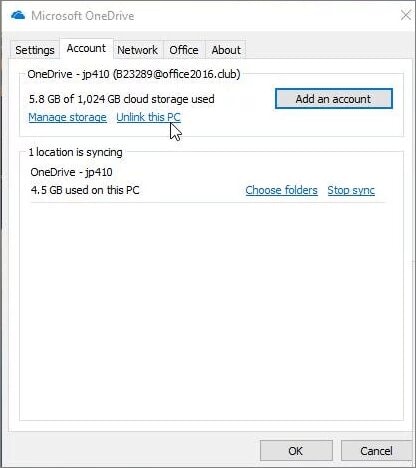
Étape 3: Dans cette étape, ouvrez l'explorateur de fichiers et localisez votre dossier OneDrive, une fois que vous avez fait cela, créez et sélectionnez un dossier sur votre disque dur externe.
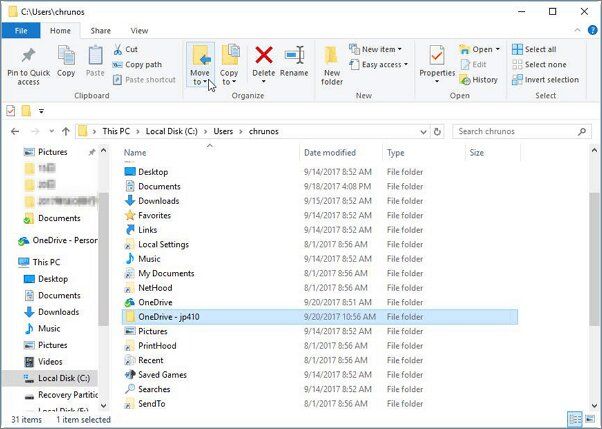
Étape 4: Ainsi, toutes vos données seront copiées sur le disque dur externe. Lorsque l'écran de configuration de OneDrive s'affiche, connectez-vous à votre compte.
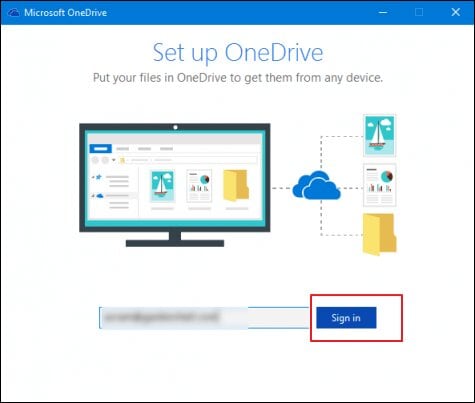
Cliquez sur changer d'emplacement dans l'écran de votre dossier OneDrive et choisissez un nouvel emplacement pour le dossier OneDrive. Enfin, cliquez, utilisez cet emplacement.
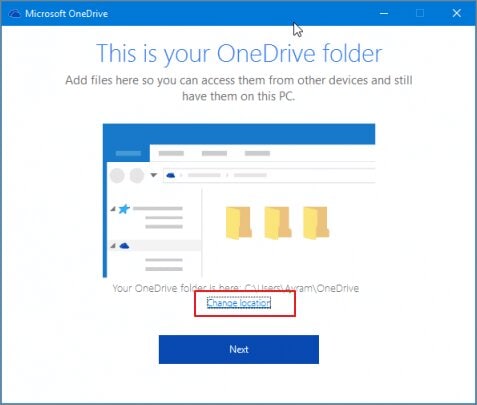
Partie 3 : Comment sauvegarder automatiquement les fichiers OneDrive du PC vers un disque dur externe ?
De nombreuses personnes souhaitent que les fichiers OneDrive soient automatiquement sauvegardés sur un disque dur externe à partir d'un PC. C'est tout à fait possible, il y a quelques petites étapes à suivre et un logiciel étonnant qui est également à votre service pour cette tâche.
aomei backupper
Vous devez utiliser cet étonnant AOMEI backupper pour sauvegarder sans effort vos fichiers OneDrive sur le disque dur externe avec l'ordinateur. AOMEI Backupper est un logiciel de sauvegarde et de restauration avancé qui contient toutes les fonctionnalités de l'édition Standard, fournit des stratégies complètes et fiables de sauvegarde et de restauration de PC pour toutes les versions de Windows. Clone de système, schéma de sauvegarde, sauvegarde dynamique de disque, restauration de matériel dissemblable, fusion d'images, etc. et bien d'autres fonctions diverses et utiles sont disponibles. Non seulement la sauvegarde mais aussi vous permet de faire une sauvegarde automatique des fichiers OneDrive. Cependant, vous êtes tout à fait conscient de l'importance de ce logiciel maintenant, passez par les étapes pour sauvegarder automatiquement les fichiers OneDrive du PC vers un disque dur externe ;
Étape 1: Tout d'abord, vous devez télécharger et installer AOMEI Backupper sur votre ordinateur.
Étape 2: Une fois le logiciel installé avec succès, ouvrez la fenêtre principale, cliquez sur "Sauvegarde" et choisissez l'option "Synchronisation de fichiers".

Étape 3: A file sync screen will open up, click on the option of "Add folder" and select the OneDrive folder, which will be the source folder for the synchronization process. Vous pouvez soit sélectionner des fichiers spécifiques dans le dossier OneDrive que vous souhaitez sauvegarder.

Étape 4: Maintenant, vous devez attribuer le chemin de destination, qui sera un dossier sur votre disque dur externe.
Étape 5: Dans cette étape, choisissez l'option de Configuration d'une tâche de synchronisation automatique dans la barre de planification. Vous pouvez également activer les notifications par courriel et d'autres options. Commencez le processus dès maintenant.

Conclusion
Le dossier OneDrive est utile à une majorité de personnes dans le monde. Le problème se pose lorsque ce dossier devient encombré de données. Dans cette situation, la sauvegarde est la meilleure option pour toute personne utilisant les dossiers OneDrive. Cependant, lorsque nous parlons de sauvegarde, il est nécessaire de suivre les étapes avec beaucoup d'attention et aussi d'utiliser le meilleur logiciel du marché comme AOMEI Backupper.



